Készítsen egy Photoshop színű buborékot bokeh hatást, designonstop - a design nélkül
1. lépés.
Készítsen egy Photoshop-dokumentumot elég nagy 1900h1200 pixel. Töltsd meg a sötét szürke színű, de nem fekete, különben a hatás nem fog működni. Ebben a példában a szín # 262626.
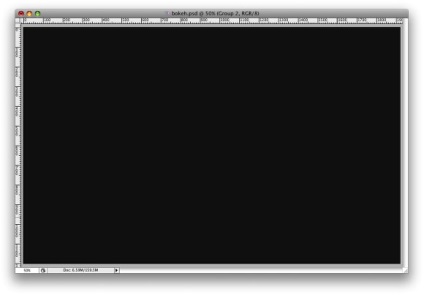
2. lépés.
Kikapcsolása a háttér. Vegye eszköz „elliptikus Marquee» (ellipszis eszköz), és hozzon létre egy kört. Egy új réteget töltse ki feketével. Kétszer kattintson a réteg és nyissa ki az ablakot „réteg stílus» (Layer Style). Válassza ki a lap „Keverési beállítások: egyéni» (Keverési beállítások: Egyéni). A blokk "További beállítások" set „Opacity» (Fill Opacity) 50%. Akkor megy a lap „stroke» (stroke), és nem egy stroke-belül fekete, méret 10 pixel. Meg kell nézni, mint a képen.
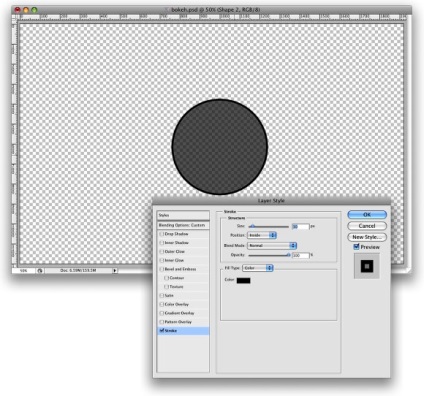
3. lépés.
Most megy a "Szerkesztés" menü (Edit) -> «Adjuk Brush» (Define Brush). Most van egy új ecsetet.
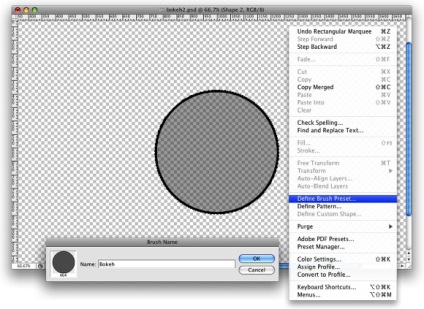
4. lépés.
Menj a Beállítások „Window» (ablak) kefék -> Ecsetek (kefék) (F5). Azonnal ki a lap „forma ujjlenyomat kefe» (Brush Tip alakja) az újonnan létrehozott ecsettel. (Bekarikázva piros a képen). Ügyeljen arra, hogy jelölje meg a „periódusai» (térköz). Ezután másolja a beállításokat az alábbi képre a lap „Dinamikus formák» (Alak Dynamics), «diszperziós» (szórás) és a „Tovább hangszóró» (Egyéb dinamika).
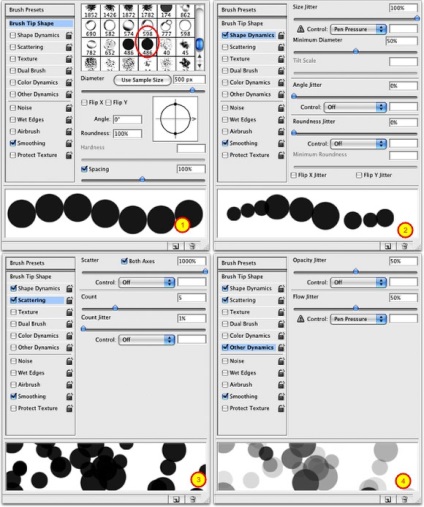
5. lépés.
Hozzon létre egy új réteget, és hogy a színátmenetes kitöltés. Kiválasztása egy színt a gradiens: sárga (# e9e21a), kék (# 1bdaeb), lila (# 9b3b81), narancssárga (# d27e34). keverési mód az „átfedés» (átfedésben), «átláthatóság» (Opacity) 100%, a dőlésszöge 45 fok.
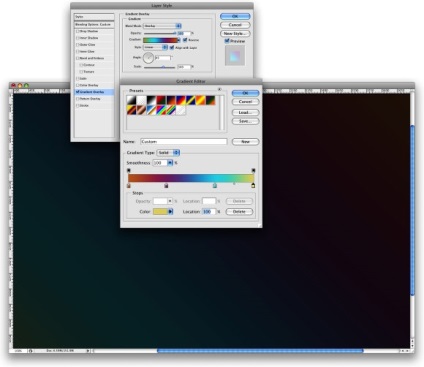
6. lépés.
Most, hogy hozzon létre egy új mappát, és a keverési mód a mappa „Color Dodge» (Color Dodge). Ezután hozzon létre egy új réteget, ebben a mappában. Vesszük létre ecset, színes feltétlenül fehér, mérete 500-600 pixel. Tartjuk a kefét a réteget. Gotta kap ez a hatás.
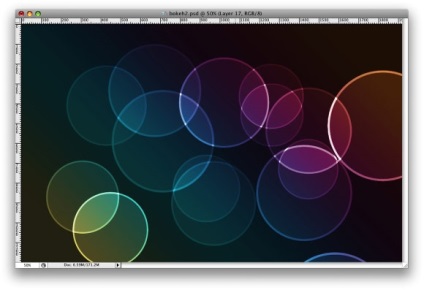
7. lépés.
Alkalmazható elhomályosítja ezt a réteget. A menü «Filter» (szűrő) -> «blur» (elmosás) -> «Gaussian Blur ...» (Gaussian Blur), amelynek értéke 20.
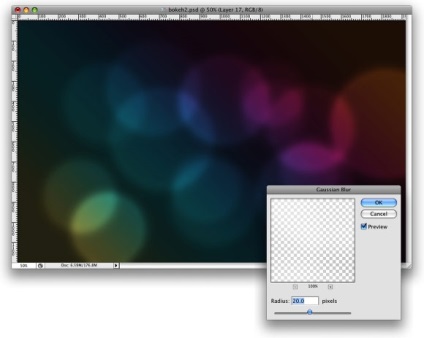
8. lépés.
Hozzon létre egy új réteget, hogy a kefe és csökkenti a méretét. Tartjuk a kefét a réteget. Akkor kell alkalmazni elmosódott, mint a 7. lépésben, de a 4-es érték.
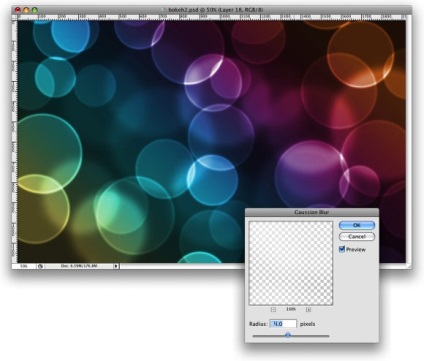
9. lépés.
Hozzon létre egy új réteget, hogy a kezünket, és még mindig méretének csökkentésére. Tartjuk a kefét a réteget. Akkor kell alkalmazni elmosódott, mint a 7. lépésben, de az értéke 1.
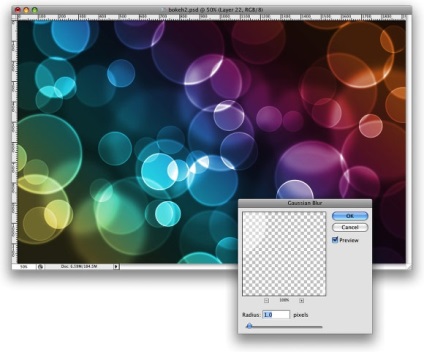
finálé
Az eredmény egy ilyen csodálatos hatást.
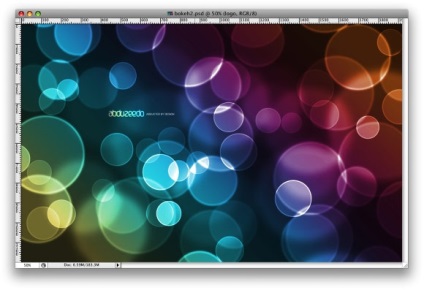
Már próbál sokat, ez nem működik ((((
elérte a 6 lépésben hozzon létre egy mappát, és benne egy új réteget mappa helyettesíti a keverési módot Color Dodge ... tovább azt mondta, hogy egy fehér ecsettel, hogy ecsettel (oh nem is tudom, hogyan magyarázzam) ... .vobschem nem érti, ahol az ecset mazyukat, I bekapcsolja a dokumentum látható csak egy átlátszó réteget, és rajta az ecset hoztunk létre, így ... .a ha kikapcsolom a réteg ecsettel és incl. Gray (a legelső) réteget, és eltölteni egy kefével, majd a körök minden csak fehér különböző fényelnyelés ... Kérem, mondja meg, hogy nem vagyok olyan szép delayu.Takoy leckét, és megtanulják, hogyan kell vadászni így)))
@ Anna:
Anya, először, amikor létrehoztuk a kefét a 3. lépésben, és határozza meg a kéz, ez a réteg már nincs többé szükség, ezért tiltani, és használja a több nem fognak.
Másodszor, annak érdekében, hogy betöltéséhez hatásra van szükség, hogy a réteg egy szürke színű van behelyezve, és a fekvő tetején ez átfedésben a réteg gradienssel (is szerepelt). Általában a háttérben kell pontosan ugyanaz, mint a 6. lépésben. Abszolút! És a tetején a két réteget, egy mappát egy réteg 6. lépés.
Harmadszor, ha kész (első és második), győződjön meg róla, hogy van egy előtér színe fehér volt. Ezután nyomja meg az F5, és ellenőrizze, hogy nem pelyhesítő ecset beállításait. Úgy kell lennie, mint a 4. lépésben. Ha kint voltak - tedd fel újra.
És csak ezután lehet egyéjszakás kalandja, hogy tartsa az ecset. Körök elfoglalja a teljes területet a háttér miatt beállításától „Dispersion” (ez amikor megnyomja F5). Mazyukat nem különösebben szükséges.
Próbáld újra, ha megint nem fog működni - írja meg fogjuk érteni))
Próbáltam most újra) Minden kiderült szépen, de nem annyira, mint akkor mindegy ... Általában ha én gradiens kitöltés (mód átfedés), kiderül, van egy háttérkép fényes ... és akkor, amikor töltök ecsettel egy réteg (új), a kapott körök fehér, de úgy tűnik, a látható és világos háttér (mint én), de van, az egyenes sötét háttér és színes körök rajta ... .chto méz galóca nyilvánvalóan nincs (kár, hogy nem fér a képet ...
@ Anna:
Anne, hogyan sikerült egymásra gradiens? Tehát? Először hozzon létre egy új réteget, majd töltse meg bármilyen színt, majd dupla kattintás a rétegen, és hatására a réteg stílus lap „Gradient Overlay”, és ez határozza meg a színét a lejtőt. Ezután kattintson az „OK” gombra.